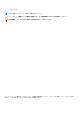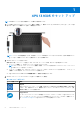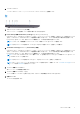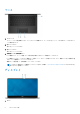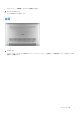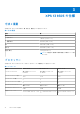Setup Guide
Table Of Contents
4. ヘッドセット ポート
ヘッドホンまたはヘッドセット(ヘッドホンとマイクロフォンのコンボ)を接続します。
左
1. セキュリティ ケーブル スロット(V 字型)
セキュリティ ケーブルを接続して PC が無断で動かされるのを防ぎます。
2. Power Delivery 搭載 Thunderbolt 4(USB Type-C)ポート(プライマリー)
USB4 Gen 3 Type-C、DisplayPort 1.4 a をサポートします。ディスプレイ アダプターを使用して外部モニターに接続することがで
きます。USB4 Gen 3 と Thunderbolt 4 のデータ転送速度は最大 40 Gbps です。デバイス間の双方向の電力供給を可能にする
Power Delivery をサポートします。最大 5 V/3 A の電源出力で、より高速な充電が可能になります。
メモ: このポートは、電源装置のプライマリポートです。電源アダプターをこのポートに接続します。
メモ: DisplayPort デバイスの接続には、USB Type-C DisplayPort 変換アダプタ(別売り)が必要です。
3. Thunderbolt 4 USB Type-C ポート(Power Delivery 対応)
USB4 Gen 3 Type-C、DisplayPort 1.4 a をサポートします。ディスプレイ アダプターを使用して外部モニターに接続することがで
きます。USB4 Gen 3 と Thunderbolt 4 のデータ転送速度は最大 40 Gbps です。デバイス間の双方向の電力供給を可能にする
Power Delivery をサポートします。最大 5 V/3 A の電源出力で、より高速な充電が可能になります。
メモ: この PC には Thunderbolt 4 ポートが 2 個あります。PC を充電するには、USB Type-C の電源アダプターをプライマリ
ー Thunderbolt 4 ポートに接続します。
メモ: DisplayPort デバイスの接続には USB Type-C - DisplayPort アダプター(別売り)が必要です。
メモ: Dell ドッキング ステーションを Thunderbolt 4 ポートに接続できます。詳細については、www.dell.com/support でナレ
ッジ ベース記事 SLN286158 を参照してください。
4. バッテリー充電ステータスボタン
押してバッテリーの充電残量を確認します。
5. バッテリー充電ステータスライト(5)
バッテリ充電ステータスボタンを押すと点灯します。各ライトは総充電量のおよそ 20% を示します。
6. 左側のスピーカー
オーディオ出力を提供します。
XPS 13 9305 の図 7